Hur skapar jag ett halvt cirkeldiagram i Excel?
Ibland, om du har ett dataintervall med totala data, när du infogar ett cirkeldiagram för att visa dessa data, är en halva av cirkeln serien "totalt", en annan hälften är de andra punktvärdena som visas nedan skärmbild1. Och ibland kanske du vill skapa en halv paj och exkludera serien "totalt" som nedan skärmbild2 visas, nu ska jag berätta hur du löser det i Excel.


Klicka för att skapa ett halvcirkeldiagram eller halvcirkulärt ringdiagram med ett praktiskt verktyg
 Skapa ett halvt cirkeldiagram
Skapa ett halvt cirkeldiagram
1. Markera alla dataintervall och klicka Insert > Sätt in paj eller Dounughnut-diagram > Paj. Senue skärmdump:

2. Klicka på Legendinträde of Totaltoch klicka sedan på den igen för att välja den och ta sedan bort Legendinträde of Total, se skärmdumpar: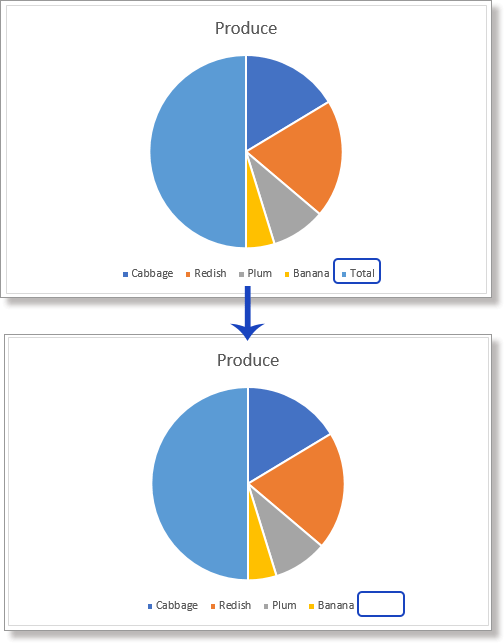
3. Klicka på “Totalt”Halv paj, klicka sedan på den igen för att välja denna halv paj. Högerklicka sedan för att visa Mini verktygsfältoch klicka sedan på pilen bredvid Fyll och välj Ingen fyllning för att få Total-serien att se transparent ut. Se skärmdump:

4. Klicka på pilen på Shape Outline, och välj Ingen fyllning i listan. Se skärmdump:

Anmärkningar: I Excel 2007 kan du dölja halvkakan i serien "Total" med följande steg:
(1) Högerklicka på halvkakan och välj Formatera datapunkt från snabbmenyn;
(2) Kommer Formatera datapunkt dialogrutan, klicka på Fyll i vänster fält och kontrollera Ingen fyllning;
(3) Klicka på Gräns färg i vänstra fältet och kontrollera Ingen rad;
(4) Klicka på Stänga knapp.
Sedan blir hela pajen en halv paj. Nu kan du rotera den om du behöver.
Alternativ: Högerklicka på pajen och välj Formatera dataserier, ange sedan den ängel du behöver i den utfällda rutan. Se skärmdump:

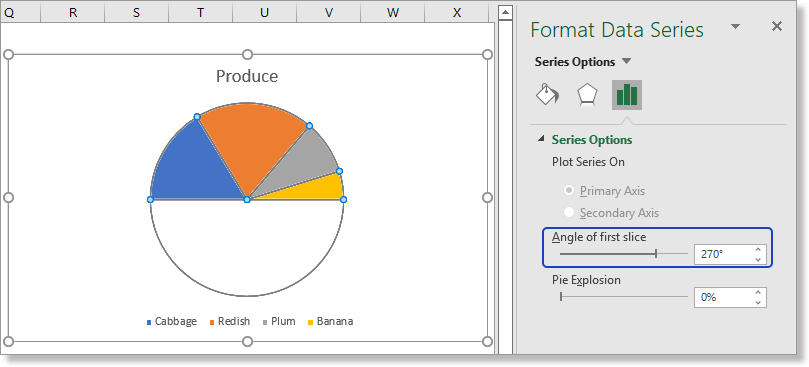
 Klicka för att skapa ett halvcirkeldiagram eller halvcirkulärt ringdiagram med ett praktiskt verktyg
Klicka för att skapa ett halvcirkeldiagram eller halvcirkulärt ringdiagram med ett praktiskt verktyg
Kutools för ExcelÄr Halvt cirkeldiagram funktionen skapa ett halvt cirkeldiagram eller halvcirkulärt ringdiagram med flera klick vilket kommer att spara mycket tid för dig när du skapar ett dagligt diagram.
Kutools för ExcelÄr Diagram grupp inklusive dussintals smarta och snygga diagram som inte bara förbättrar din arbetseffektivitet, utan också gör din diagramrapport utöver det vanliga.
Klicka här för att få 30-dagars testversion av Kutools för Excels 300+ funktioner nu.
1. Välj dataintervallet exklusive totalt värde (med Halvt cirkeldiagram behöver det inte beräknas det totala värdet innan), klicka på Kutools > Diagram > Kategorijämförelse > Halvt cirkeldiagram.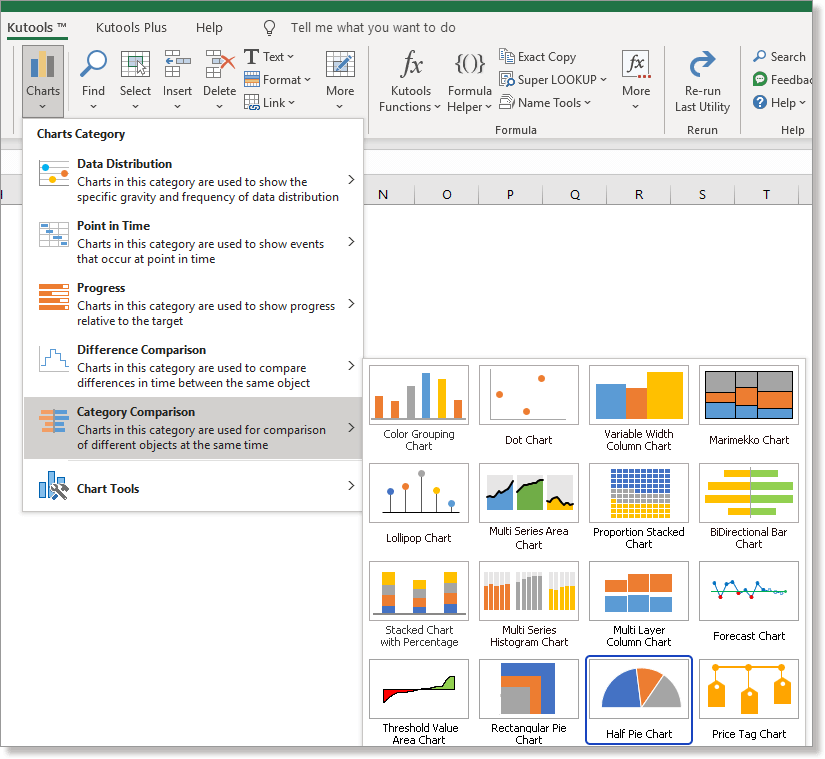
2. I Halvt cirkeldiagram dialogrutan, kontrollera Halvcirkel cirkeldiagram or Halvcirkelring alternativ i Diagramtyp avsnittet, gå sedan till Välj data avsnitt för att kontrollera axeletiketter och serievärdesintervall. Klick OK.
Då skapas diagrammet.
Relativa artiklar:
Bästa kontorsproduktivitetsverktyg
Uppgradera dina Excel-färdigheter med Kutools för Excel och upplev effektivitet som aldrig förr. Kutools för Excel erbjuder över 300 avancerade funktioner för att öka produktiviteten och spara tid. Klicka här för att få den funktion du behöver mest...

Fliken Office ger ett flikgränssnitt till Office och gör ditt arbete mycket enklare
- Aktivera flikredigering och läsning i Word, Excel, PowerPoint, Publisher, Access, Visio och Project.
- Öppna och skapa flera dokument i nya flikar i samma fönster, snarare än i nya fönster.
- Ökar din produktivitet med 50 % och minskar hundratals musklick för dig varje dag!
